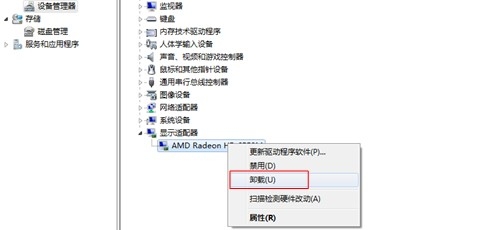一、從桌面計算機打開。
1、桌面計算機-鼠標右鍵-管理,如圖(1)
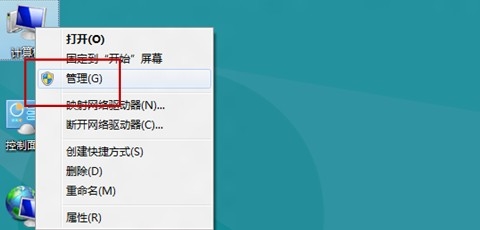
2、管理-設備管理器,如圖(2)
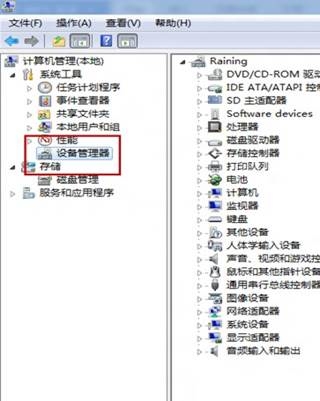
二、從控制面板中打開
1、打開“控制面板”,找到“硬件和聲音”。如圖(3)
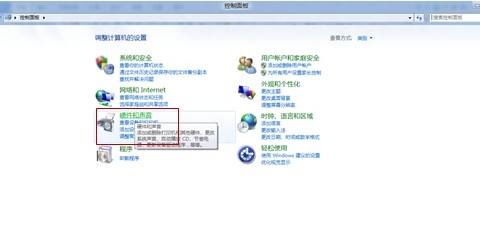
2、“設備和打印機”中打開“設備管理”。如圖(4)
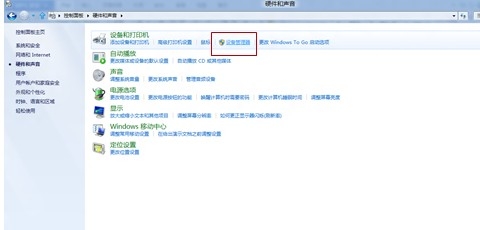
三、搜索“設備管理器”。
1、將鼠標移至桌面右下角-找到放大鏡圖標的“搜索”。如圖(5)
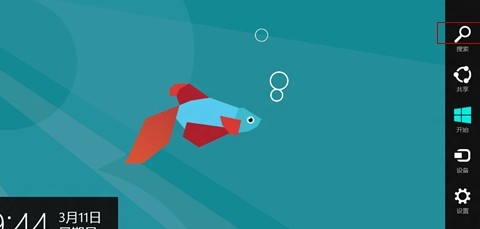
2、選擇“設置”,輸入“設備管理器”。如圖(6)
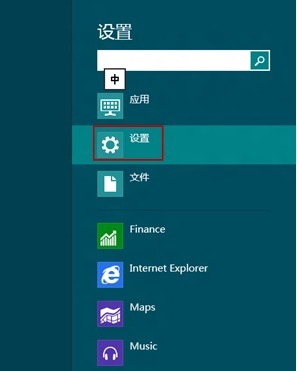
3、點擊“設備管理器”打開,如圖(7)
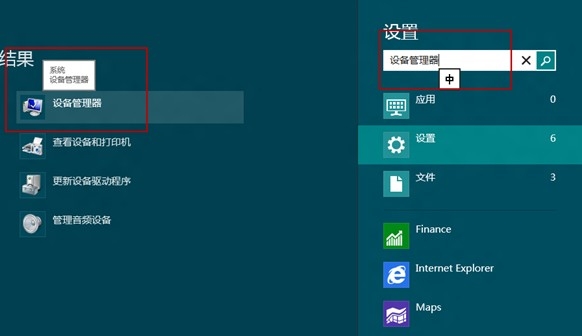
四、命令 devmgmt.msc ,打開設備管理器。
1、鼠標移至桌面右下角,找到放大鏡圖標的“搜索”(鼠標左鍵點擊搜索)。圖(8)
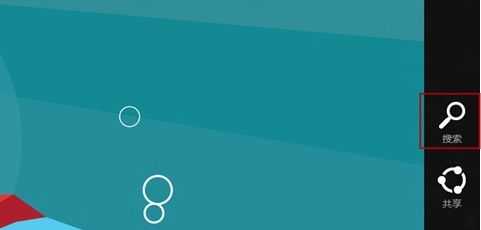
2、選擇應用-輸入 “運行”,系統搜索出“運行”-左邊會搜索出“運行“,點擊“運行”。圖(9)(10)
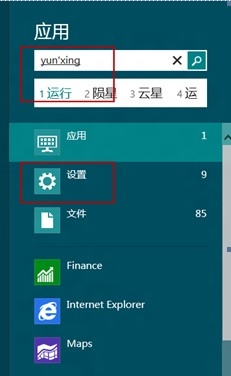
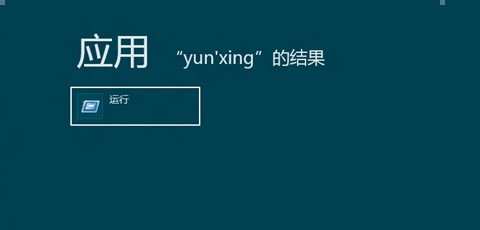
3、點擊運行-輸入命令: devmgmt.msc -點擊“確定”按鈕-打開設備管理器。如圖(11)圖(12)
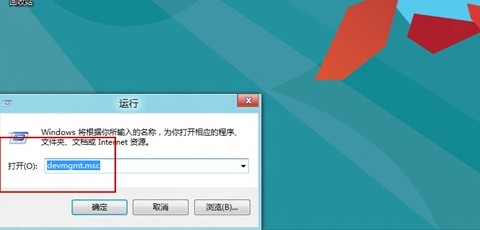
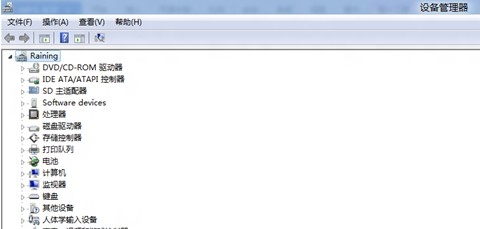
掃描檢測硬件更改和禁用設備
1、掃描檢測硬件更改
打開設備管理器,找到需要掃描檢測的硬件位置,選擇需要掃描更改的硬件,選中點擊鼠標右鍵,選擇“掃描檢測硬件改動(A)”。如圖(13)
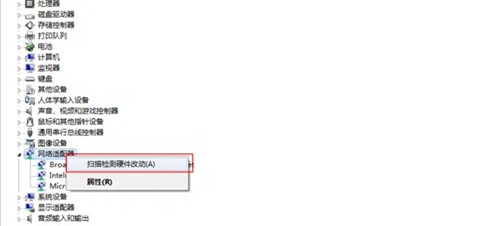
2、禁用設備
打開設備管理器,找到需要禁用的設備的位置,選擇需要掃描更改的硬件,選中點擊鼠標右鍵,選擇“禁用(D)”。如圖(14)
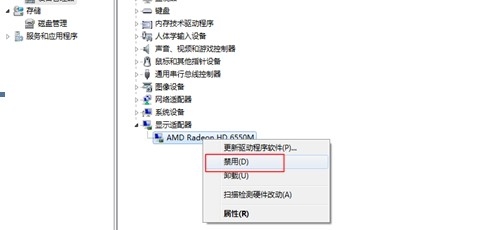
更新驅動程序和卸載驅動程序
1、更新驅動程序
找到設備管理器中所要卸載的驅動程序位置,選擇此設備的驅動程序,右鍵-選擇“更新驅動程序軟件(P)”。如圖(15)。
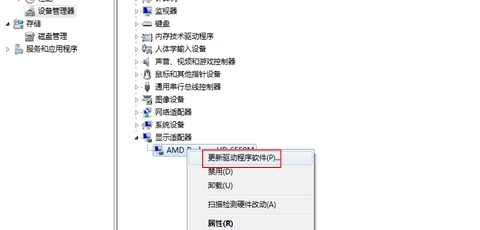
2、卸載驅動程序
找到設備管理器中所要卸載的驅動程序位置,點擊鼠標右鍵-選擇“卸載(U)”。如圖(16)